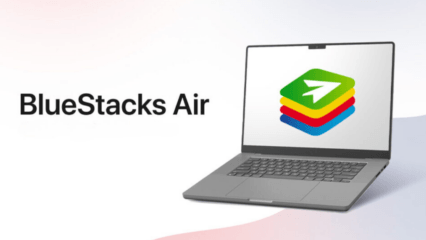Как играть в игры для Xbox на Android вместе с BlueStacks и xCloud?
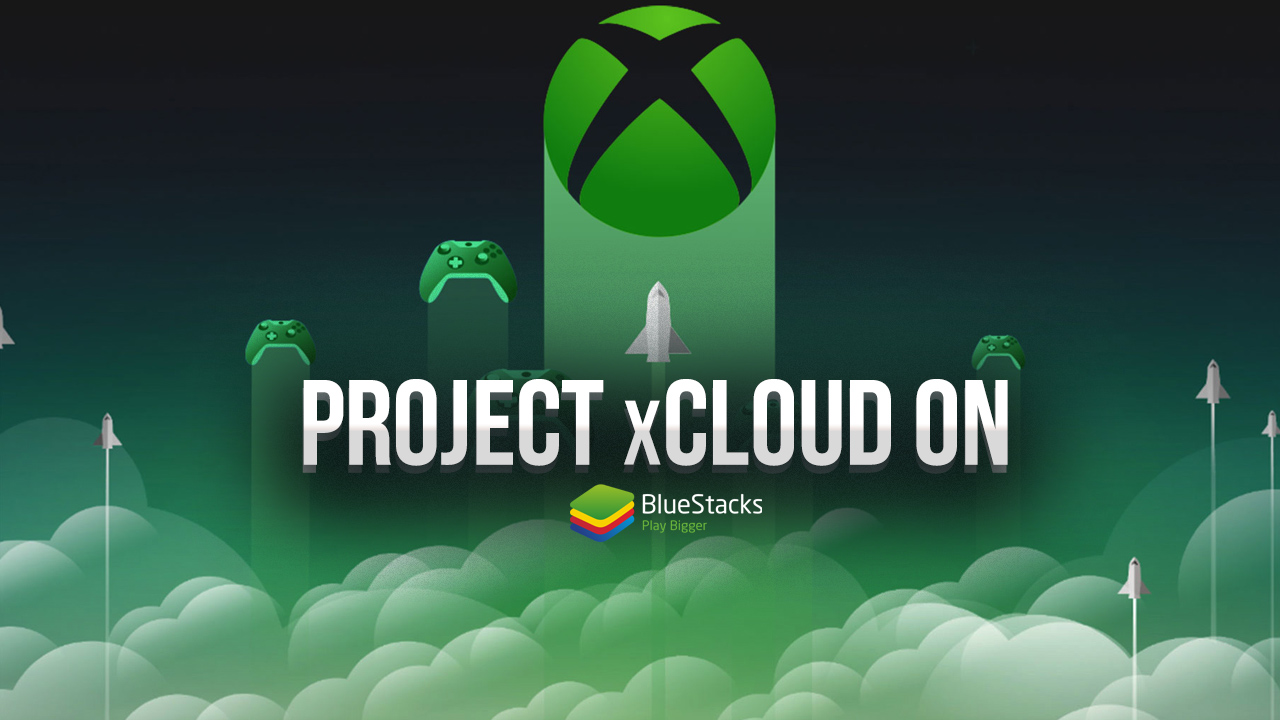
Недавно запущенный Project xCloud от Microsoft дает возможность играть в более чем 150 игр для Xbox и ПК на вашем смартфоне. Вся системная обработка происходит на серверах компании. Следовательно, вам не нужно приобретать отдельную консоль или мощный ПК. Теперь вы легко запустите любую AAA-игру прямо на телефоне! Все, что для этого нужно, — хороший Bluetooth, геймпад и приложение Xbox Game Pass.
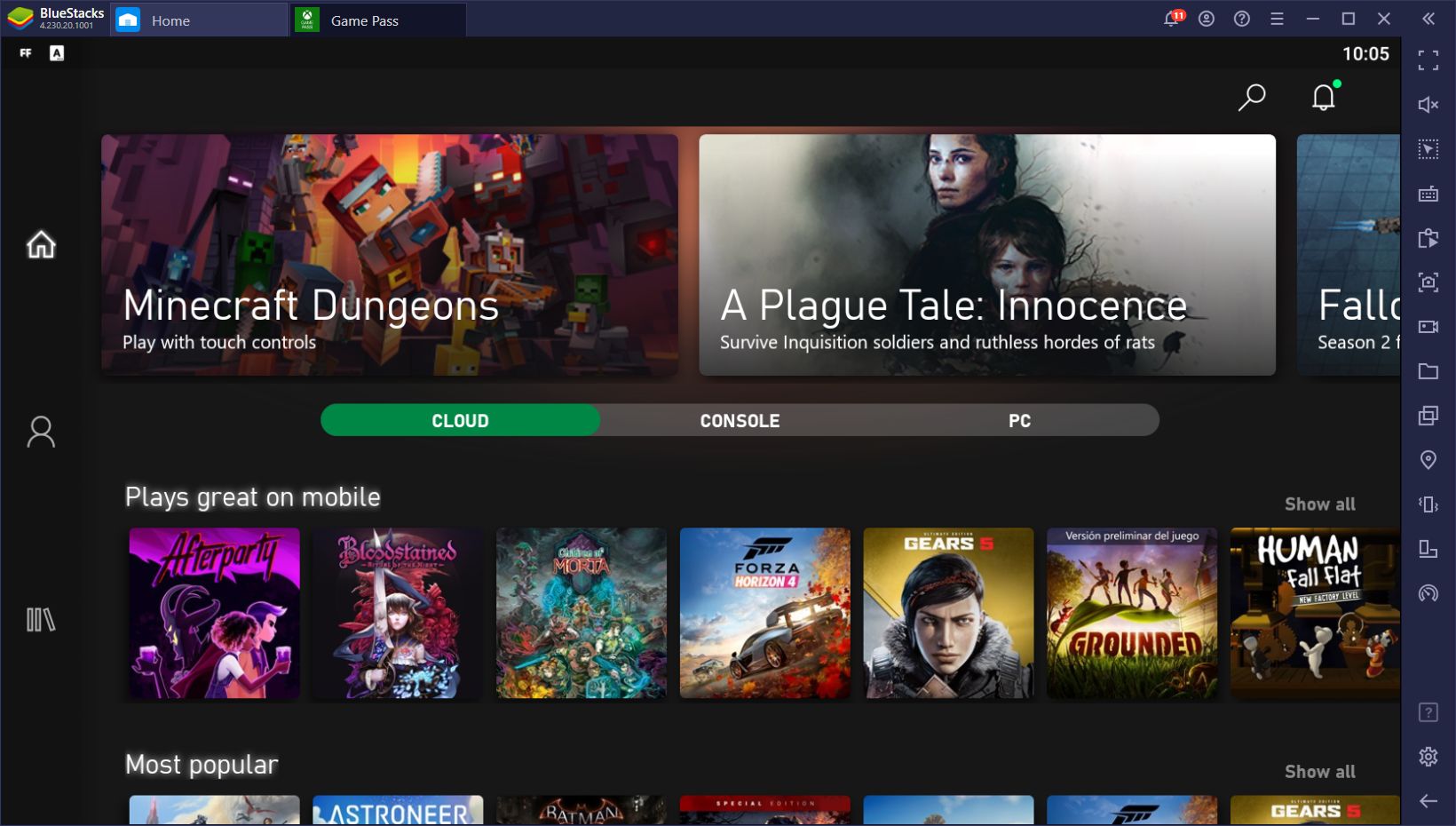
В этой статье мы расскажем, как установить xCloud на ПК вместе с BlueStacks. Поехали!
Начало работы с xCloud на ПК
Для начала вы должны быть подписаны на Xbox Game Pass Ultimate. Эта подписка дает множество преимуществ, особенно если в вашем распоряжении есть Xbox One и мощный игровой ПК. Однако нас интересует сервис xCloud, который доступен только по этой подписке.
Перейдите на официальный сайт Xbox и авторизуйтесь в Game Pass Ultimate. В качестве специального предложения по случаю запуска xCloud, каждый пользователь может оформить подписку на пробный период всего за $1 в месяц. По окончании пробного периода стандартная плата за месяц использования сервиса составит $15 в месяц.
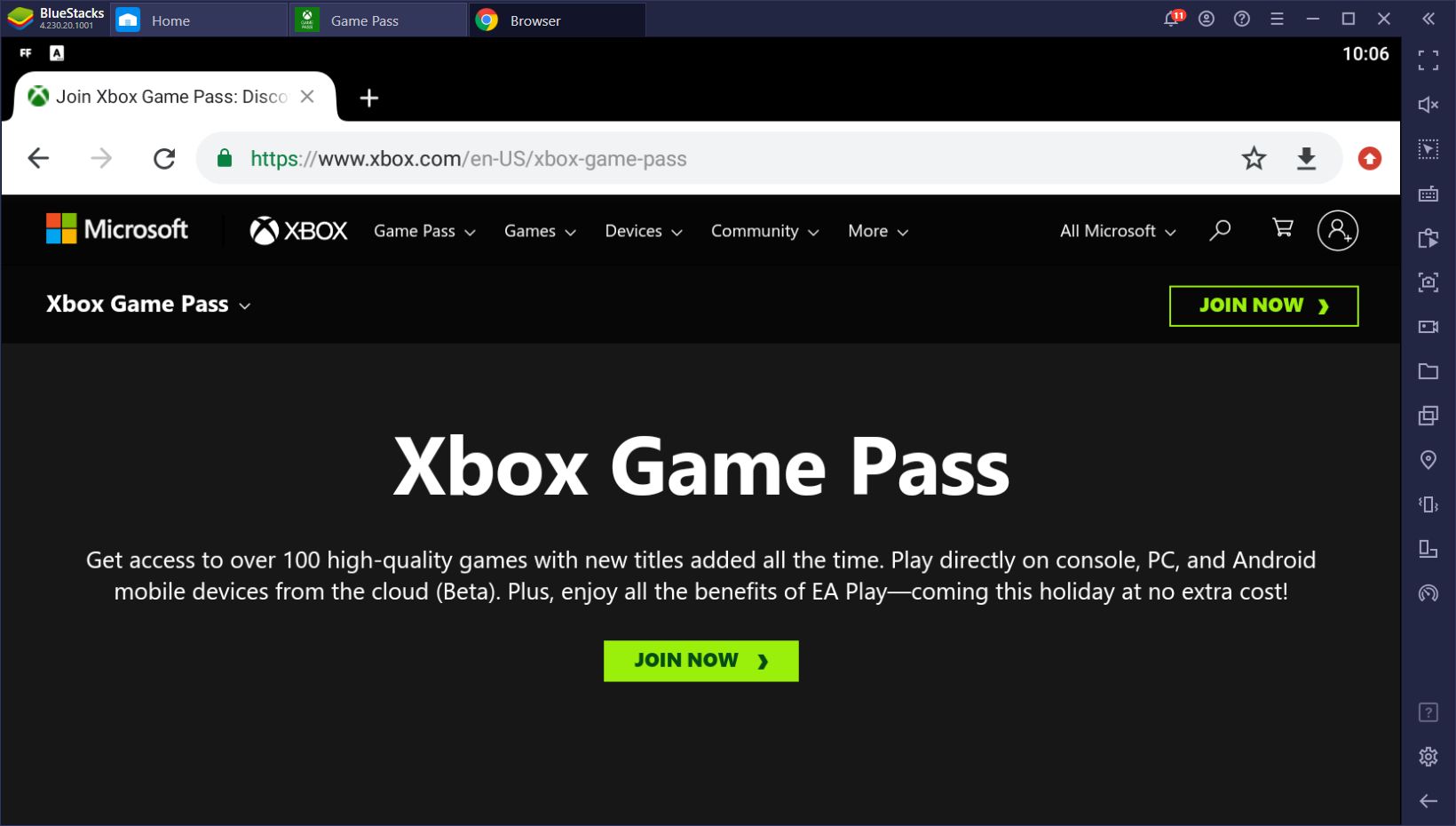
Как только оформите подписку, сделайте следующие шаги по установке сервиса на BlueStacks:
- Загрузите последнюю версию BlueStacks с нашего сайта. Приложение запустится автоматически после окончания установки.
- Используйте окно поиска в правом верхнем углу клиента, чтобы найти приложения Xbox Game Pass. Если поиск окончился неудачей, нажмите на “Поиск Google Play”.
- Перейдите на страницу приложения и установите его.
- После окончания загрузки запустите Xbox Game Pass, нажав на соответствующую иконку.
- Войдите в приложение, авторизовавшись через аккаунт Xbox. Необходимо использовать именно тот профиль, в котором оформлена подписка на Xbox Game Pass Ultimate.
- После аутентификации вы получите доступ к полной библиотеке игр, в которые можно играть на ПК и BlueStacks прямиком с облачного сервера!
Настройте геймпад в BlueStacks
Чтобы поиграть во все игры Xbox Game Pass, вам потребуется геймпад, даже на смартфонах. Для телефонов созданы особые контроллеры, которые стоят достаточно больших денег, и они подключаются только к ограниченному числу моделей.
Для BlueStacks подойдет практически любой геймпад, который поддерживается вашим ПК! Единственный нюанс: для некоторых девайсов придется загрузить стороннее приложение, которое создаст для них профиль контроллера от Xbox.
Как только вы подключили геймпад через USB или Bluetooth, выполните следующие действия:
- Откройте меню настроек приложения.
- Перейдите во вкладку “Параметры”.
- Найдите раздел “Настройки игрового управления” и активируйте пункт “Включить распознавание геймпада”.
- Убедитесь, что в строке “Использовать встроенные контроллеры геймпада” выбран режим “Авто”.
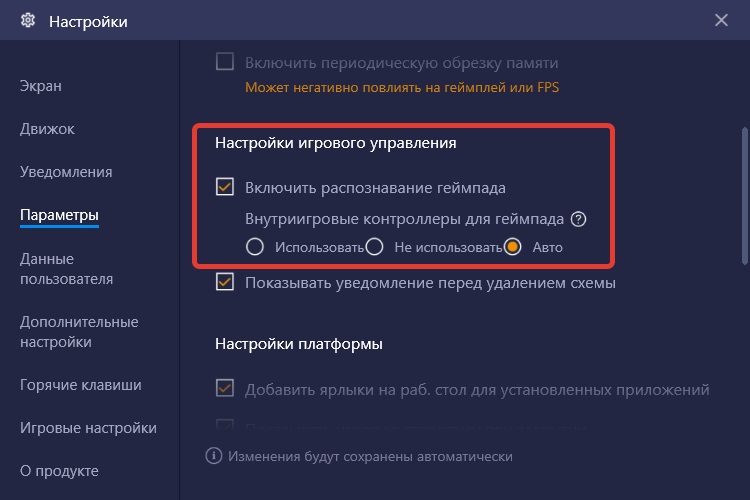
На этом все! Установив приложение Xbox Game Pass и подключив контроллер, вы сможете наслаждаться великолепными AAA-играми для Xbox на своем ПК вместе с BlueStacks!